
- Kirjoittaja John Day [email protected].
- Public 2024-01-30 09:00.
- Viimeksi muokattu 2025-01-23 14:41.
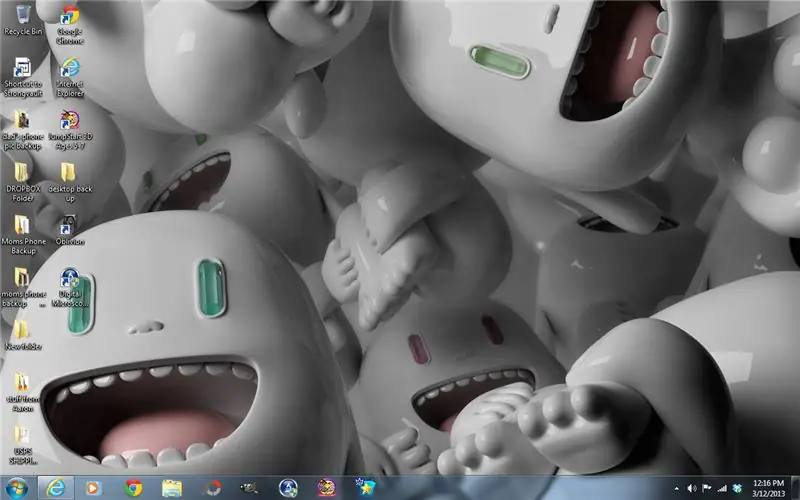
Tämä on fantastinen kepponen, jonka asettaminen kestää vain muutaman minuutin. Näyttää siltä, että uhrien tietokone on lukittu jäätyneenä työpöydän näyttöön. Riippumatta siitä, kuinka monta kertaa he yrittävät napsauttaa kuvaketta, mitään ei tapahdu.
Vaihe 1:

Vaihe 1 - Ota kuvakaappaus uhrien työpöydältä. Tämä tapahtuu käyttämällä Print Screen -näppäintä, joka sijaitsee täällä.
Vaihe 2:
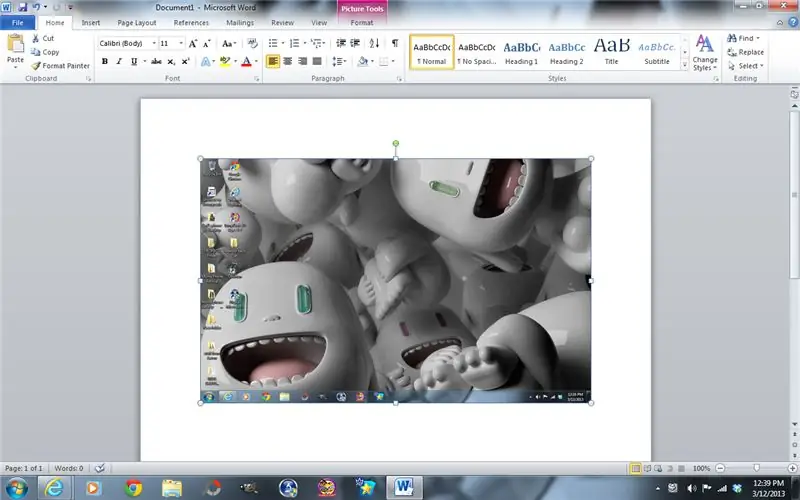
Vaihe 2 - Avaa nyt uusi Word -asiakirja ja napsauta ja liitä kuva hiiren kakkospainikkeella. Tallenna tämä kuva, jotta voit myöhemmin asettaa sen työpöydän taustakuvaksi.
Vaihe 3:
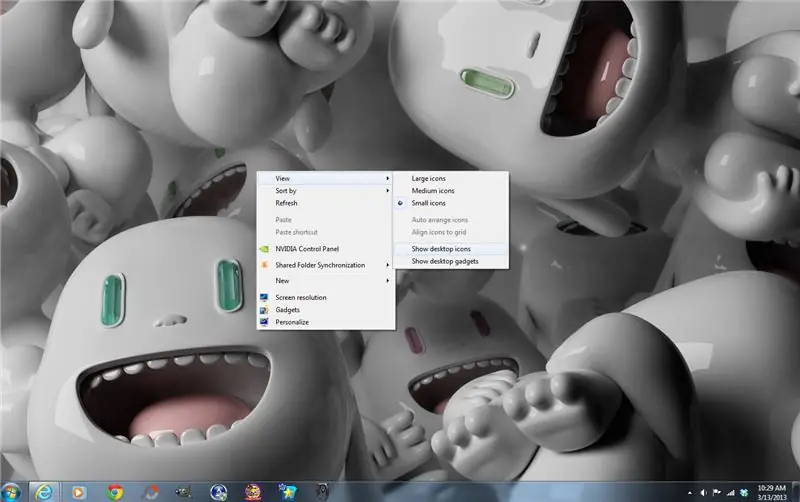
Vaihe 3 - Napsauta työpöytääsi hiiren kakkospainikkeella ja valitse "Näytä", poista nyt "Näytä työpöydän kuvakkeet" -kohdan vieressä oleva valintamerkki, tämä piilottaa kaikki työpöydän kuvakkeet. Jos haluat tuoda ne takaisin kepponen jälkeen, valitse vain "Näytä työpöydän kuvakkeet" ja alttoviulu! kuvakkeet ovat palanneet kuin ne eivät olisi koskaan kadonneet.
Vaihe 4:

Vaihe 4 - Napsauta nyt työkalupalkkia hiiren kakkospainikkeella ja valitse ominaisuudet. Kiinnitä nyt työkalurivi näytön oikealle puolelle ja valitse piilottaa se automaattisesti. Työpöydän pitäisi nyt näyttää tyhjältä ja vain taustakuva.
*** Huomautus - Jotkut ihmiset asettavat työpöydän kuvakkeet näytön oikealle puolelle. Työkalurivin siirtämisen tarkoituksena on, että ne eivät siirrä kohdistinta lähelle sen sijaintia tai ne tulevat näkyviin. Tällaisessa tapauksessa siirrä se näytön yläosaan tai vastakkaiselle puolelle, missä suurin osa heidän kuvakkeistaan on.
Vaihe 5:
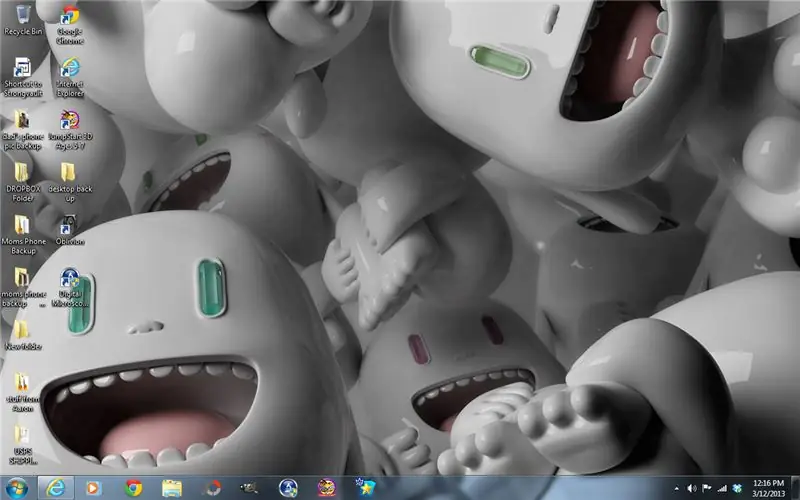
Vaihe 5 - Avaa nyt vaiheessa 2 tallennetun kuvakaappauksen kuva ja napsauta sitä hiiren kakkospainikkeella ja valitse asettaa se työpöydän taustakuvaksi. Näyttää siltä, että kaikki kuvakkeet ja työkalupalkki ovat palanneet. Koska se on vain kuva, uhrisi ei voi napsauttaa mitään niistä. Ainoa asia, joka voi antaa vitsi pois, on kellon aika. Useimmat ihmiset eivät edes huomaa sitä. He ovat täysin hämmentyneitä siitä, mikä heidän tietokoneessaan on vialla. Istu alas ja nauti esityksestä, hyvää aprillipäivää!
Suositeltava:
Kuinka muuttaa työpöydän ulkoasua Windows 7: ssä?: 5 vaihetta

Kuinka muuttaa työpöydän ulkoasua Windows 7: ssä:: Olet ehkä ajatellut työpöydän taustakuvan vaihtamista. Tämä ohje on taustakuvan vaihtaminen. se on tarkoitettu Windows 7 -käyttäjille. Jos haluat vaihtaa työpöydän taustakuvan, mutta et tiedä miten, katso sitä! Toivottavasti tämä ohje
Poista Windows -kepponen: 5 vaihetta

Poista Windows -kepponen: Tämä on ensimmäinen ohjeeni ja se on hyvin yksinkertainen tehdä. Olen huijannut muutamia ihmisiä tällä
Aprillipäivän wc -kepponen: 4 vaihetta

April Fools WC -kepponen: Tämä April Fools -vitsi on luultavasti henkilökohtainen suosikkini. Tämä vitsi on enemmän pojille
Tietokoneen sammuttaminen viileän työpöydän kuvakkeen avulla (Windows Vista): 4 vaihetta

Tietokoneen sammuttaminen viileän työpöydän kuvakkeen avulla (Windows Vista): Tässä ohjeessa näytän sinulle, kuinka sammuttaa Windows Vista -tietokone viileällä työpöydän kuvakkeella
Erittäin yksinkertainen mutta erittäin tehokas kepponen (tietokoneen kepponen): 3 vaihetta

Erittäin yksinkertainen … mutta erittäin tehokas kepponen (tietokoneen kepponen): Tämä ohje on erittäin yksinkertainen, mutta kuitenkin erittäin tehokas! Mitä tapahtuu: Piilotat kaikki uhrin työpöydän kuvakkeet. Uhri järkyttyy, kun näkee tietokoneen sen jälkeen, kun teet kepponen. Tämä ei voi vahingoittaa tietokonetta millään tavalla
